Win10自带防火墙默认是开启的,但每次在打开软件或者安装软件的时候,总是会弹出一些安全提示,给使用上带来不便。Windows自带的防火墙很鸡肋,一般电脑中安装了一些安全软件后,Win10自带的防火墙基本没有什么作用,不如关了省心。那么Win10防火墙怎么关闭?以下是详细的关闭Win10防火墙设置方法。
刚入手Win10系统,很多用户还不知道怎么去操作它,而现在有很多用户都是选择第三方安装软件来保护系统,开启windows安全警报反而是多余的,在Win10系统下去关闭防火墙的操作了,下面小编为大家整理了详细的关闭Win10防火墙的图文教程
win10怎么关闭防火墙图文解说
在Win10桌面这台电脑图标上右键,然后选择“属性”
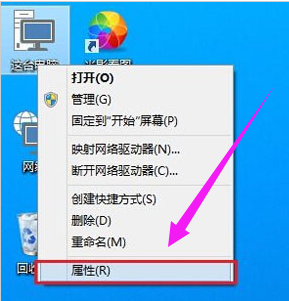
win10电脑图解1
点击左上角的“控制面板主页”
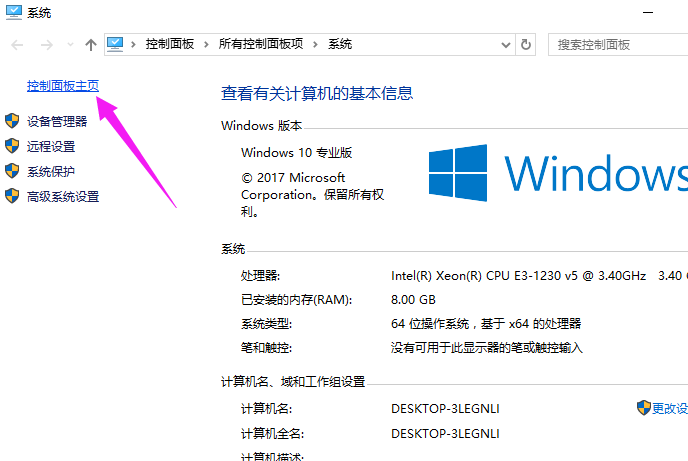
关闭防火墙电脑图解2
点击“Windows防火墙”
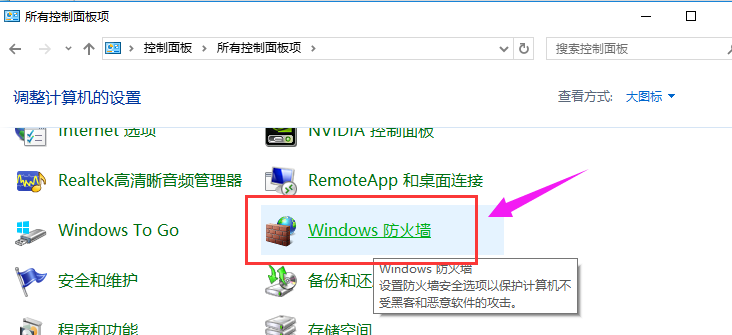
系统防火墙电脑图解3
再点击左侧的【启用或关闭Windows防火墙】
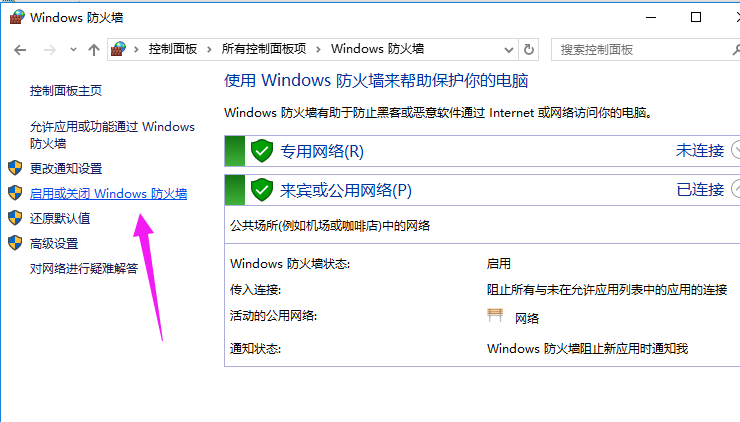
关闭防火墙电脑图解4
最后将防火墙设置中的“专用网络设置”和“公用网络设置”中的选项设置为“关闭Windows防火墙(不推荐)”完成后,点击底部的“确定”保存

系统防火墙电脑图解5
以上就是win10关闭防火墙的操作流程了,有需要的用户可以安装上面的操作方法去试试。
Copyright ©2018-2023 www.958358.com 粤ICP备19111771号-7 增值电信业务经营许可证 粤B2-20231006